Cómo traducir conversaciones en tiempo real con Google Traductor
Probablemente no le estés sacando todo el partido que deberías a las grandes funciones de Google Traductor, como la posibilidad de traducir conversaciones en tiempo real.
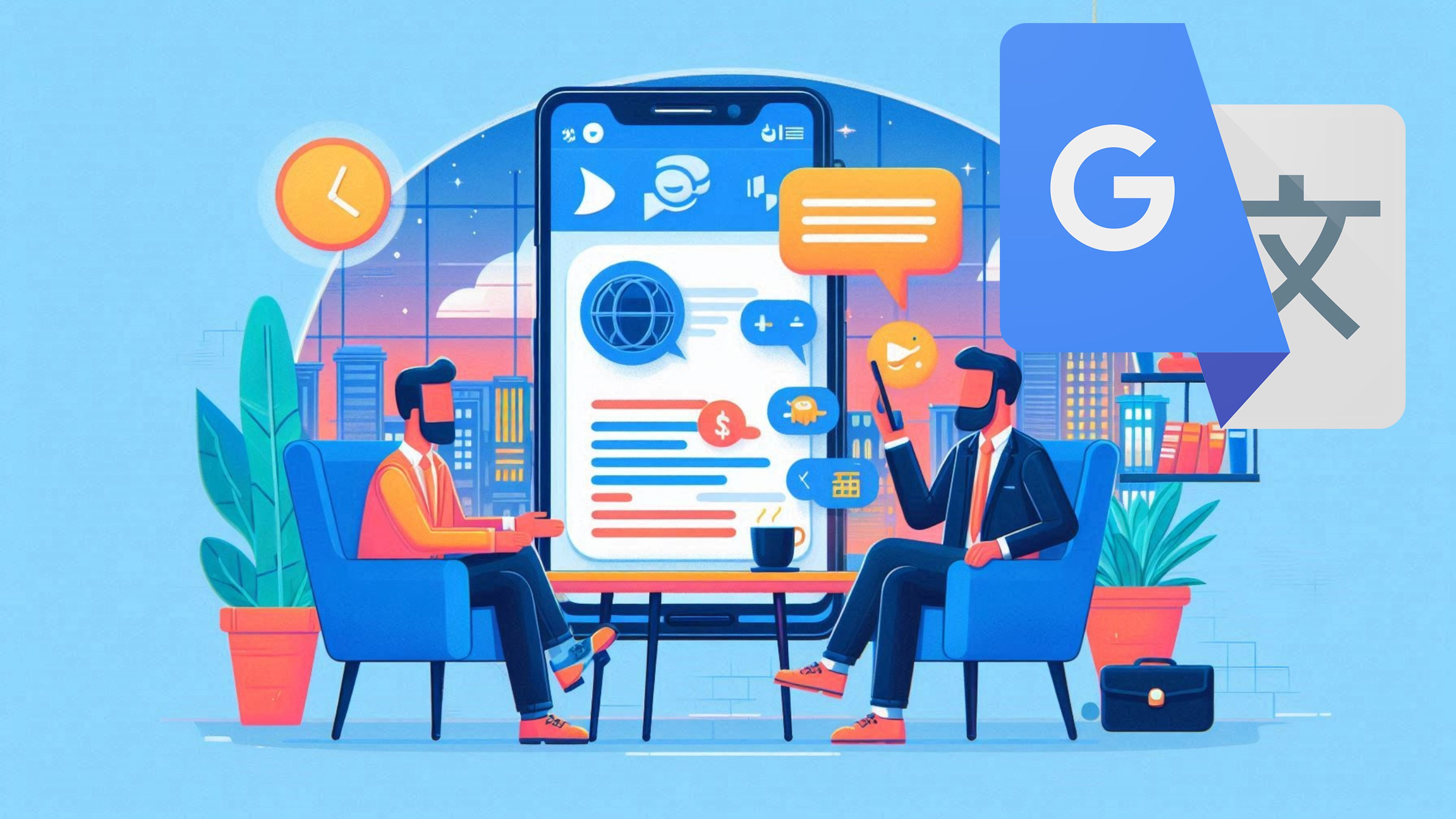
Imagen generada con IA
Si eres de esas personas a las que le gusta viajar a lugares muy lejanos, seguro que te has encontrado con la gran barrera del idioma, en el caso de que no sepan hablar inglés o seas tú el que peca de un nivel bajo.
Sin embargo, el traductor de Google puede convertirse en tu herramienta soñada. ¿El motivo? Incluye función de traducción en tiempo real que te va a permitir entablar conversación con cualquiera de forma fluida y sin problemas con personas que hablan otro idioma.
¿Cómo funciona la traducción de Google en tiempo real?
La magia reside en la capacidad de Google Traductor para procesar el habla en tiempo real y convertirlo en texto, para luego traducirlo al idioma que necesitas y mostrarlo en la pantalla del dispositivo.
Para ello, utiliza una combinación de tecnologías como el reconocimiento de voz, la traducción automática y la síntesis de voz. Si te ha convencido y quieres saber cómo se usa, es hora de que los aprendas paso a paso.
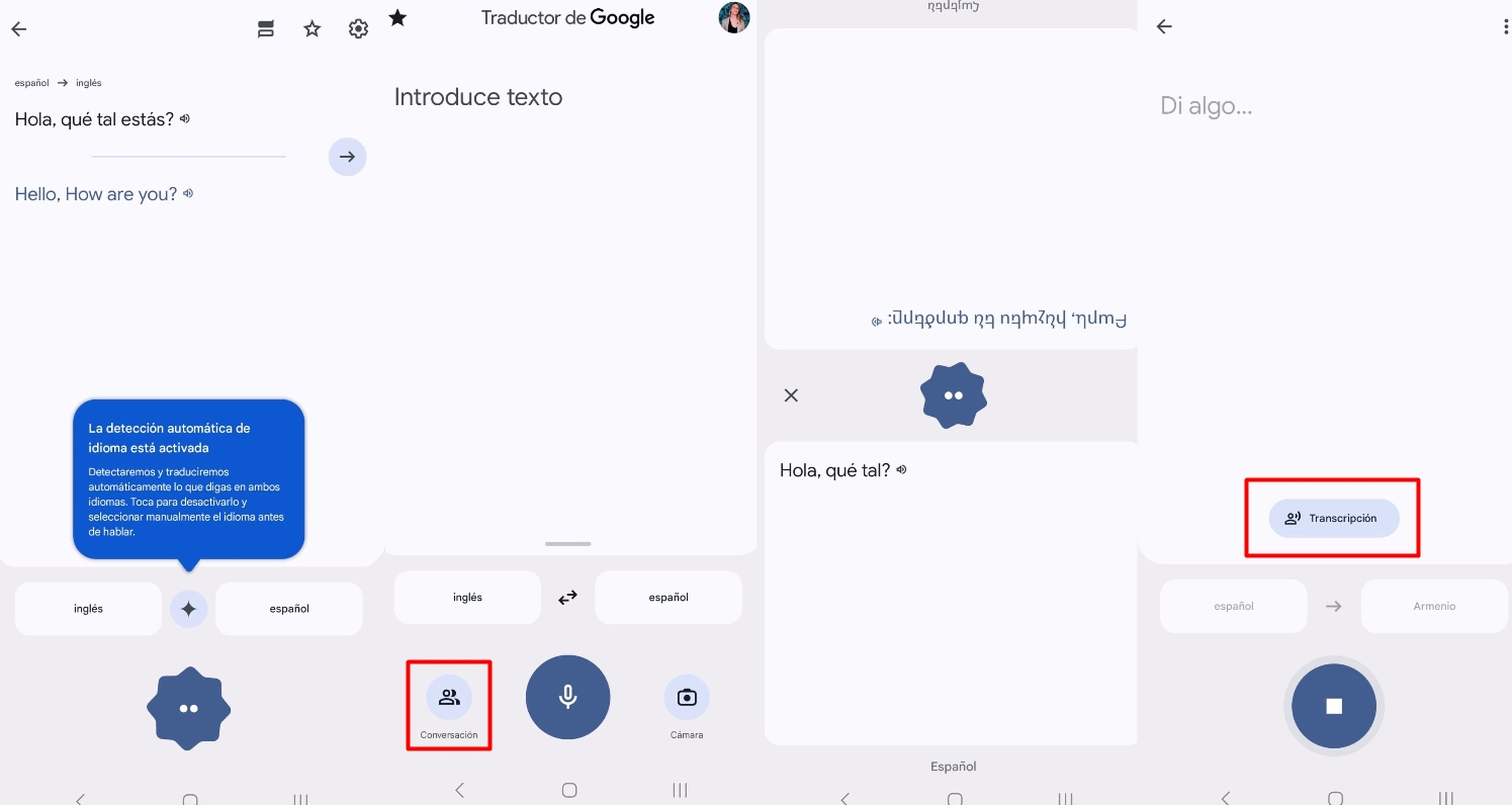
Computer Hoy
¿Cómo utilizar la traducción en tiempo real en Google Traductor?
Existen dos modos principales para utilizar la traducción en tiempo real en Google Traductor. En las imágenes de arriba puedes ver cómo funcionan:
- Modo Conversación: perfecto para conversaciones cara a cara. En este caso, abre la aplicación Google Traductor en tu móvil y selecciona el modo “Conversación”. Elige los dos idiomas que quieres utilizar y coloca tu dispositivo frente a la o las personas que vayan a participar en la conversación.
En este caso, Google Traductor detectará automáticamente el idioma de cada persona y traducirá lo que digan en tiempo real, enseñándotelo en la pantalla en el idioma correspondiente.
También puedes utilizar la función de “Transcripción” para ver el texto traducido palabra por palabra.
- Modo Transcripción: este modo es perfecto para traducir presentaciones, eventos o reuniones. De nuevo, abre la aplicación y selecciona ahora el modo “Transcripción”.
Elige el idioma de origen y coloca tu dispositivo cerca de la persona o el altavoz para que se pueda reconocer bien lo que dice. Google Traductor transcribirá en tiempo real y te lo mostrará en la pantalla en el idioma que hayas elegido.
Conoce cómo trabajamos en ComputerHoy.
Etiquetas: Smartphones, Google Traductor, Tutorial


